Scripts em lote são essencialmente listas de comandos, armazenados em arquivos de texto simples, que o interpretador de linha de comando consegue executar. Já os arquivos executáveis, por outro lado, são projetados para realizar diversas tarefas e operações em um computador. Nesse sentido, tanto os scripts em lote quanto os executáveis apresentam funcionalidades semelhantes. Uma dúvida comum é se é possível converter um script em lote (BAT) para um arquivo executável (EXE). Este artigo tem como objetivo apresentar métodos para realizar essa conversão, utilizando ferramentas nativas do sistema e aplicativos de terceiros. Acompanhe para aprender como transformar seus arquivos BAT em EXE de forma simples e eficaz.
Como Converter BAT para EXE no Windows 10: Opções Online
A seguir, apresentamos diversas abordagens para converter arquivos BAT em EXE no Windows 10, utilizando diferentes ferramentas.
Método 1: Utilizando o IExpress.exe
O IExpress é um utilitário presente no sistema operacional Windows, que permite gerar arquivos executáveis independentes a partir de qualquer arquivo de script. Este executável é integrado ao Windows Internet Explorer e possui uma série de instruções que permitem ao usuário criar um único pacote auto-extraível contendo múltiplos arquivos. Assim, ele pode ser utilizado para converter um script em lote (BAT) em um arquivo executável (EXE). Para gerar um arquivo EXE com o IExpress.exe, siga os passos abaixo:
1. Pressione a tecla Windows, digite “iexpress.exe” e clique em “Executar como administrador”.
Observação: Para abrir como administrador, você também pode pressionar as teclas CTRL + Shift juntas e, em seguida, a tecla Enter após digitar o nome.
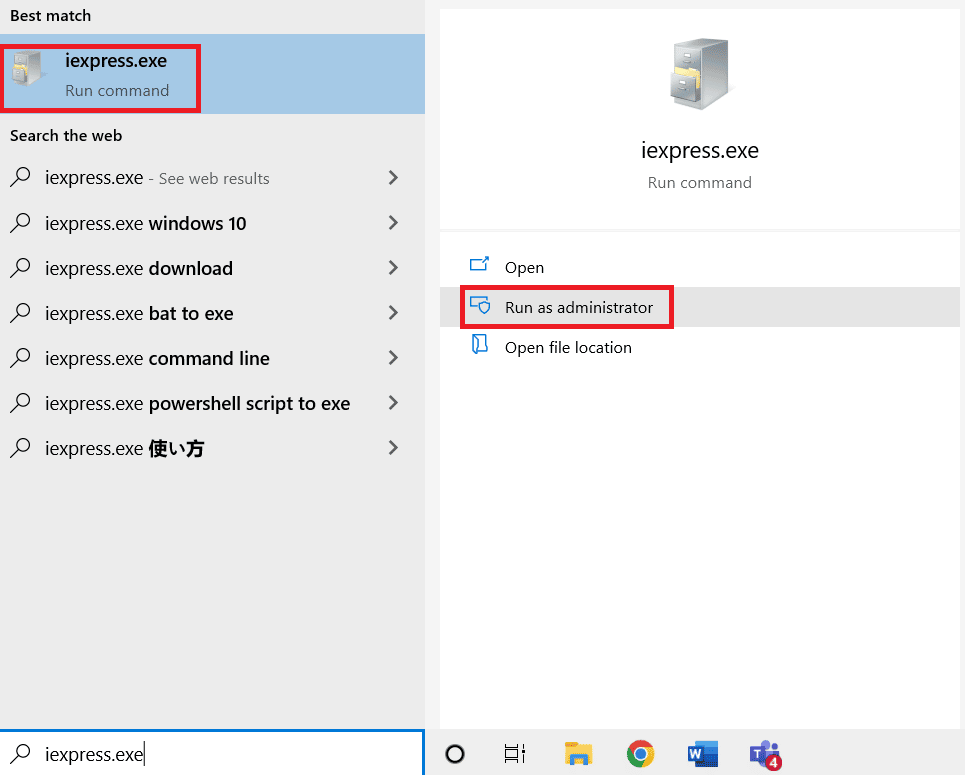
2. Selecione a opção “Criar novo SED” e clique em “Avançar”.
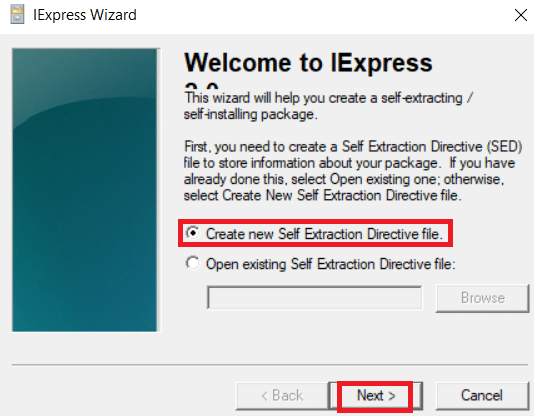
3. Na tela seguinte, mantenha o “Propósito do pacote” sem alterações e clique em “Avançar”.
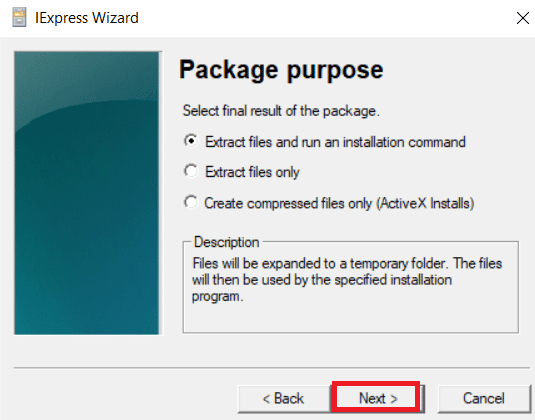
4. Insira o título do seu pacote e clique em “Avançar”.
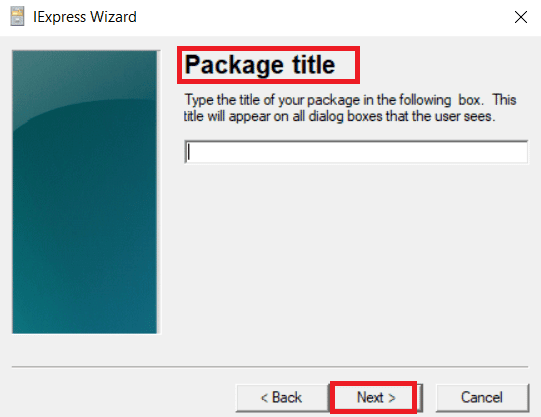
5. Clique em “Avançar” nas telas de confirmação e contrato de licença.
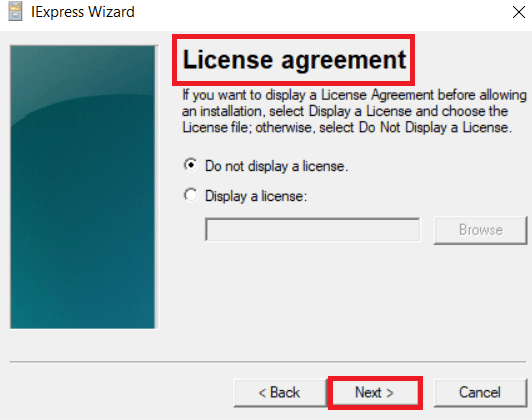
6. Na seção “Arquivos empacotados”, clique em “Adicionar”, selecione seu script em lote e clique em “Abrir”.
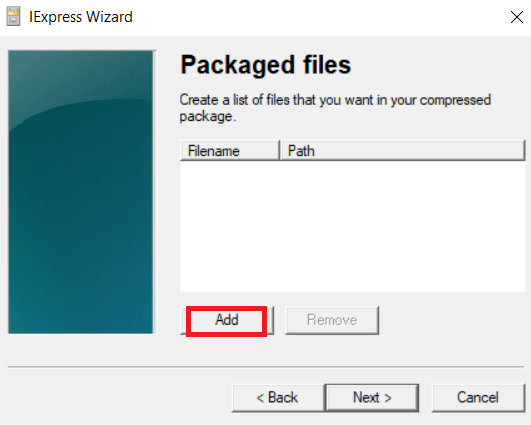
7. Na opção “Instalar Programa”, selecione seu script em lote e insira o seguinte comando antes do nome do arquivo: cmd /c appuals.exe.
Observação: Neste exemplo, o nome do script em lote é “appuals.exe”.
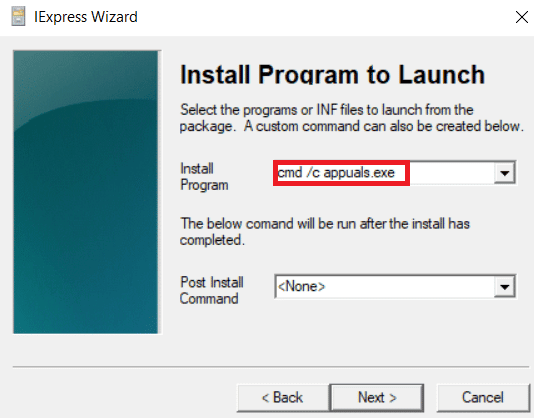
8. Avance pelas telas de “Mostrar janela” e “Concluídas” clicando em “Avançar”.
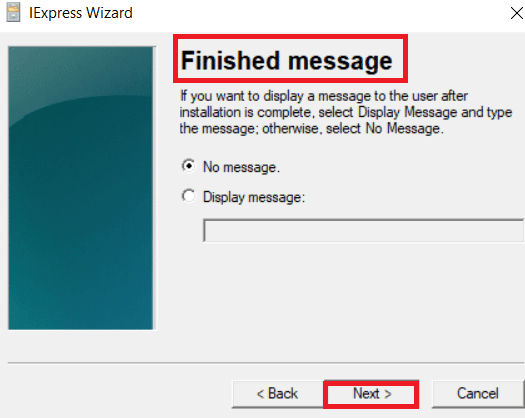
9. Na tela seguinte, selecione o diretório onde deseja salvar o pacote, usando o botão “Procurar”.
Observação: Você pode marcar ou desmarcar as opções disponíveis.
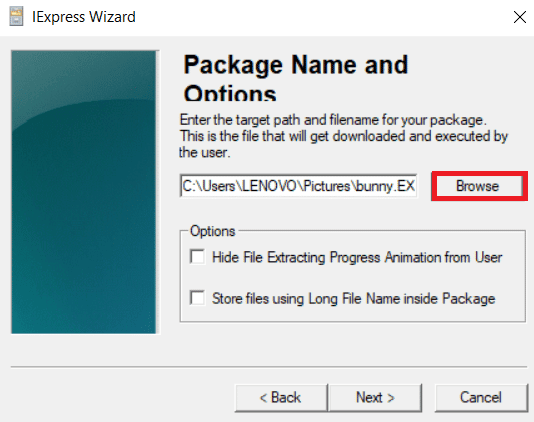
10. Clique em “Avançar” na seção “Configurar reinicialização”.
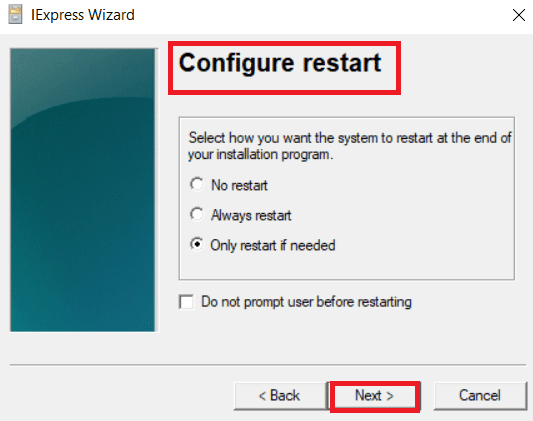
11. Avance para “Salvar SED” clicando em “Avançar”.
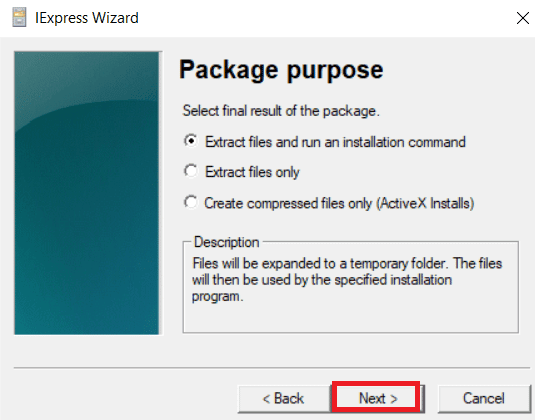
12. Clique em “Avançar” para “Criar pacote” e depois em “Concluir”.
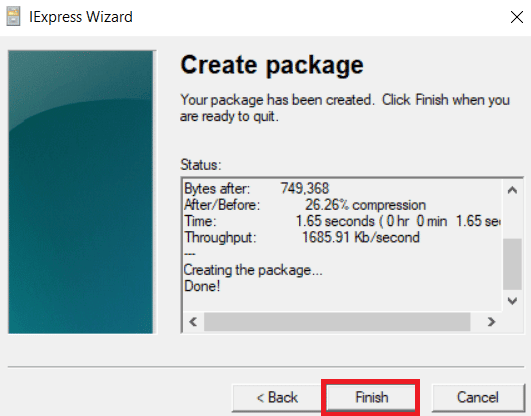
13. Localize os dois arquivos gerados no diretório que você especificou.
Você terá um arquivo EXE e um arquivo SED. Agora, você pode executar o arquivo EXE.
Método 2: Utilizando o Conversor BAT para EXE
Se você busca uma alternativa ao IExpress, o “Conversor BAT para EXE” é uma ferramenta popular de terceiros, eficaz e fácil de usar. A maioria dos programas de terceiros é projetada especificamente para essa conversão de arquivos. O Conversor BAT para EXE é um software gratuito que transforma arquivos .bat em .exe em algumas etapas. Para utilizá-lo, siga as instruções:
1. Baixe o instalador do Conversor BAT para EXE.
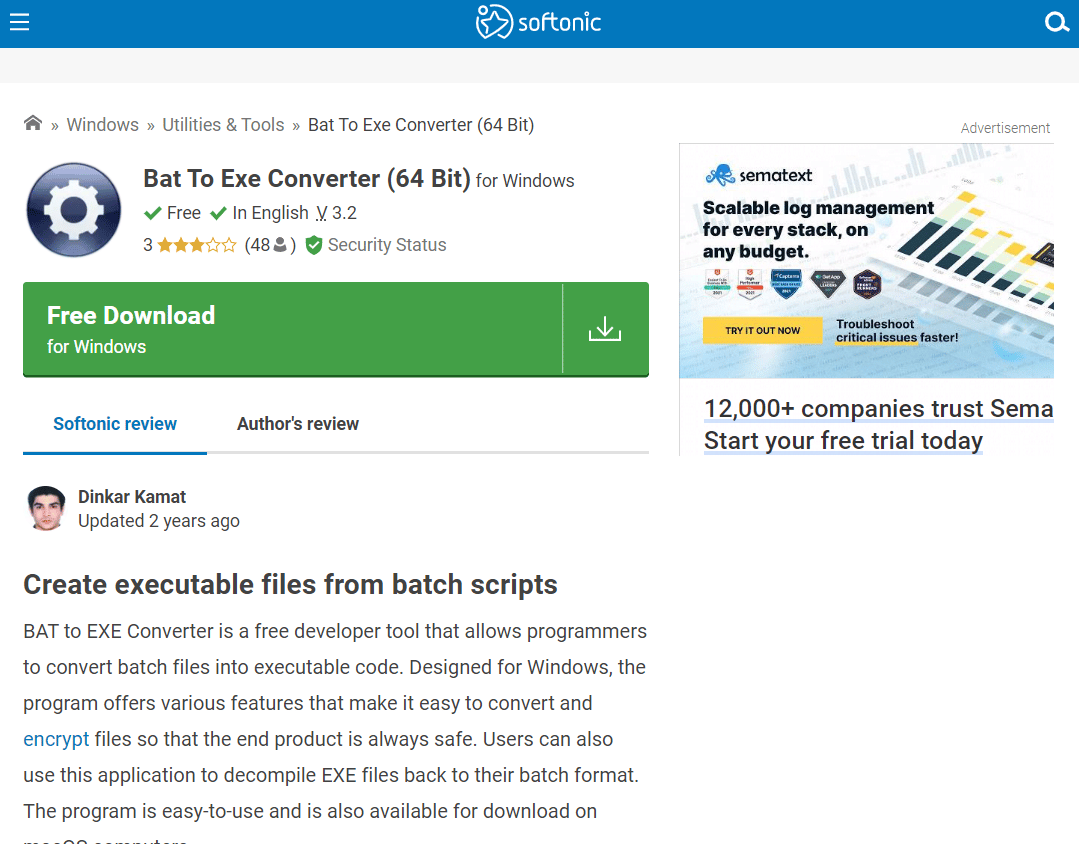
2. Abra o atalho do programa. No menu superior, clique no ícone “Abrir”.
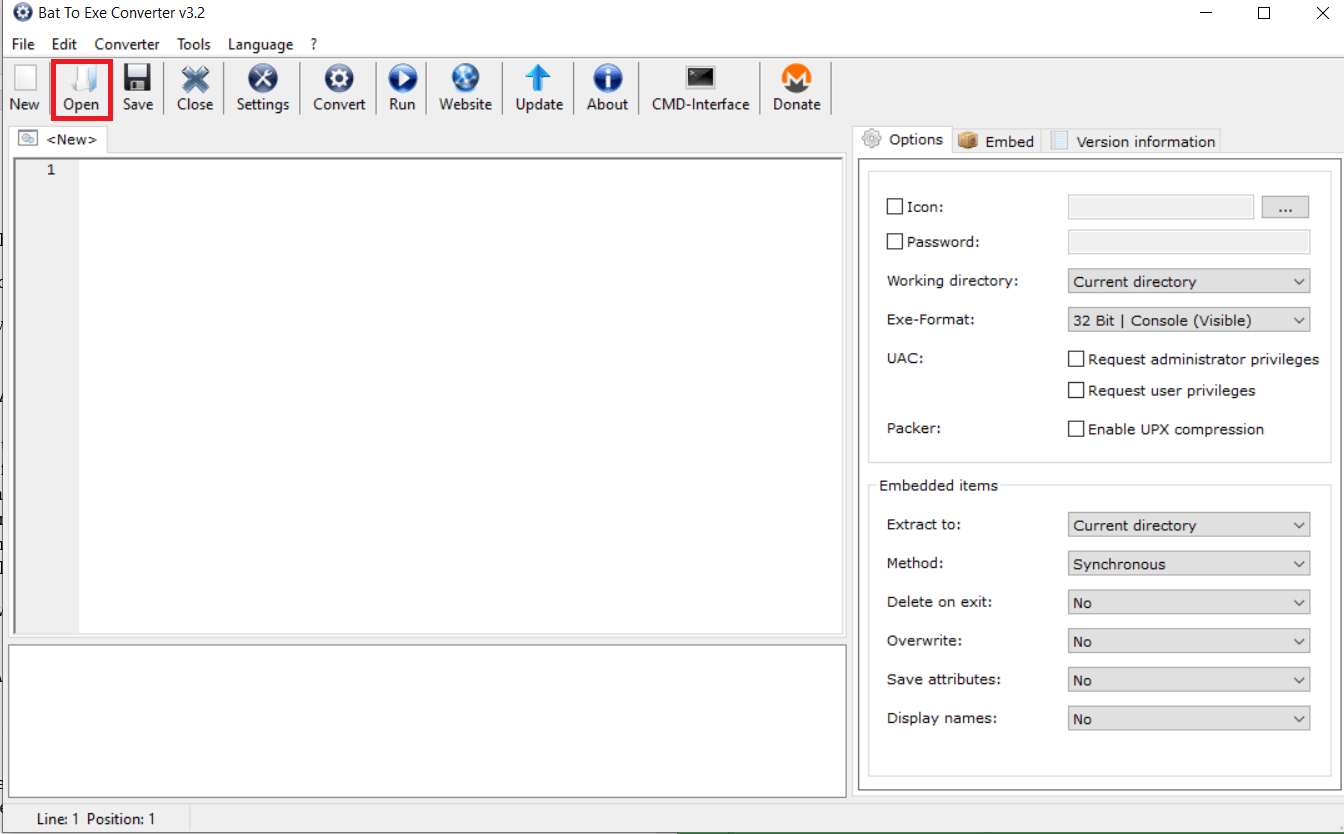
3. Selecione o arquivo de script em lote e clique em “Abrir”.
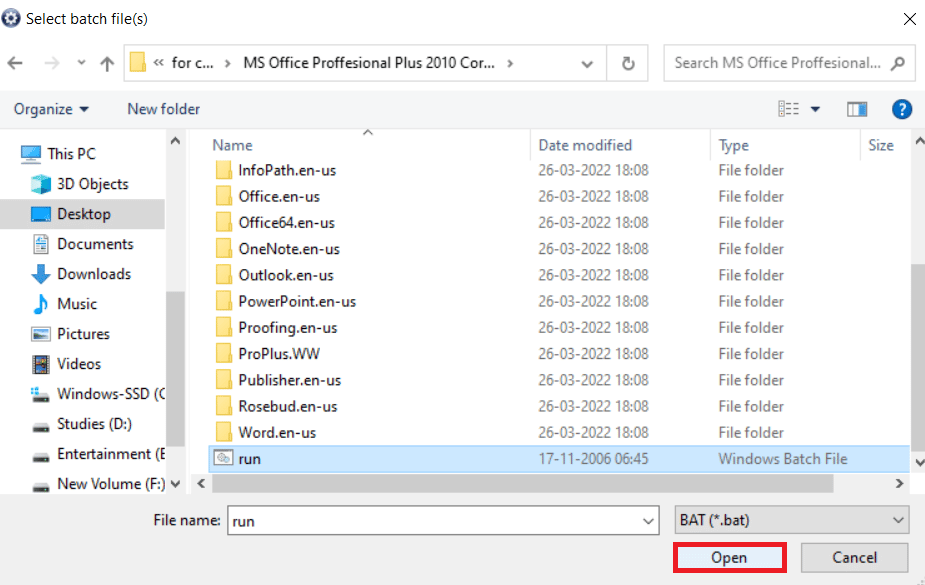
4. Clique no ícone “Converter” no menu superior, defina um nome para o arquivo resultante e escolha um local para salvá-lo.
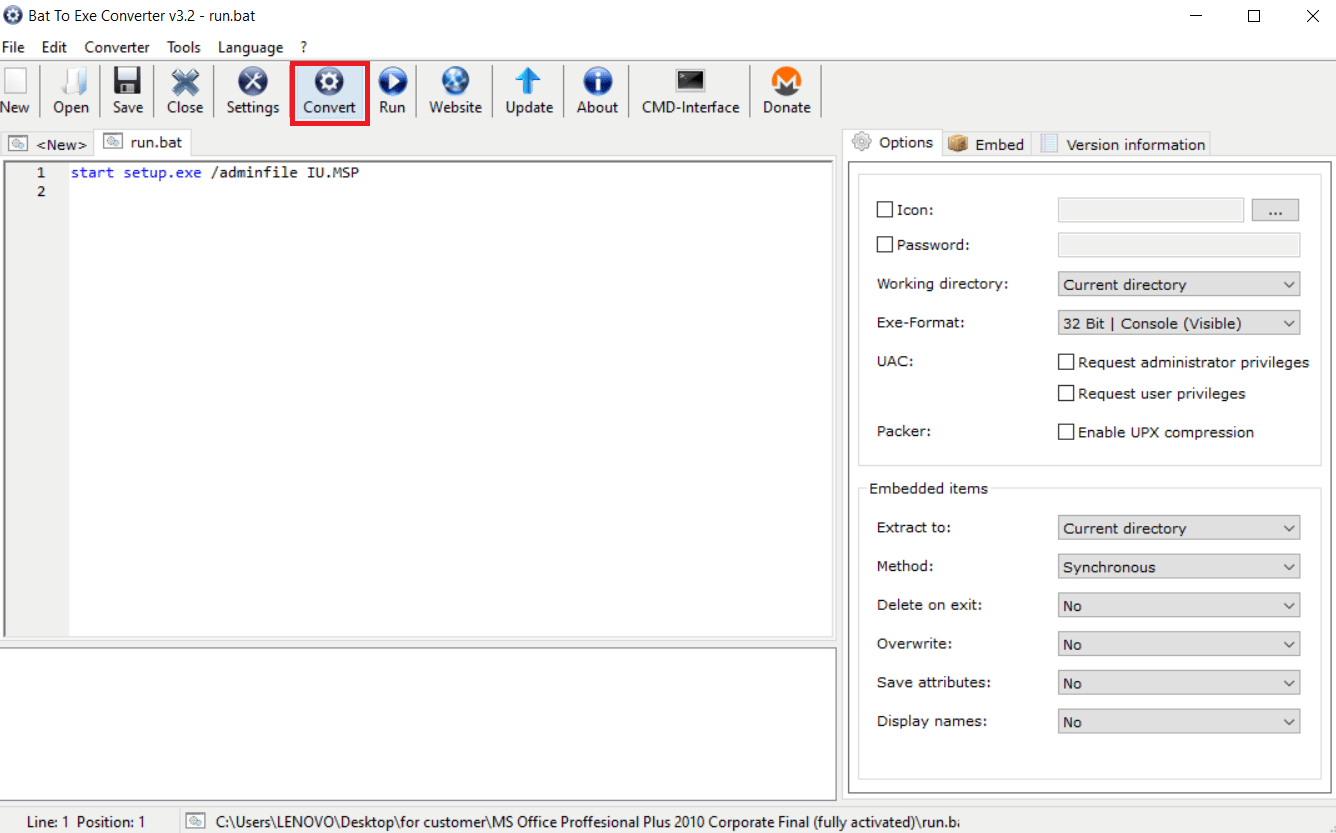
O arquivo executável do script em lote será criado.
Método 3: Utilizando o Advanced BAT to EXE Converter
Uma opção mais avançada é o “Advanced BAT to EXE Converter”, que também é gratuito e oferece recursos adicionais. Este conversor permite adaptar o arquivo resultante às suas necessidades. Veja como converter um script em lote para executável com o Advanced BAT to EXE Converter:
1. Baixe o instalador do programa.
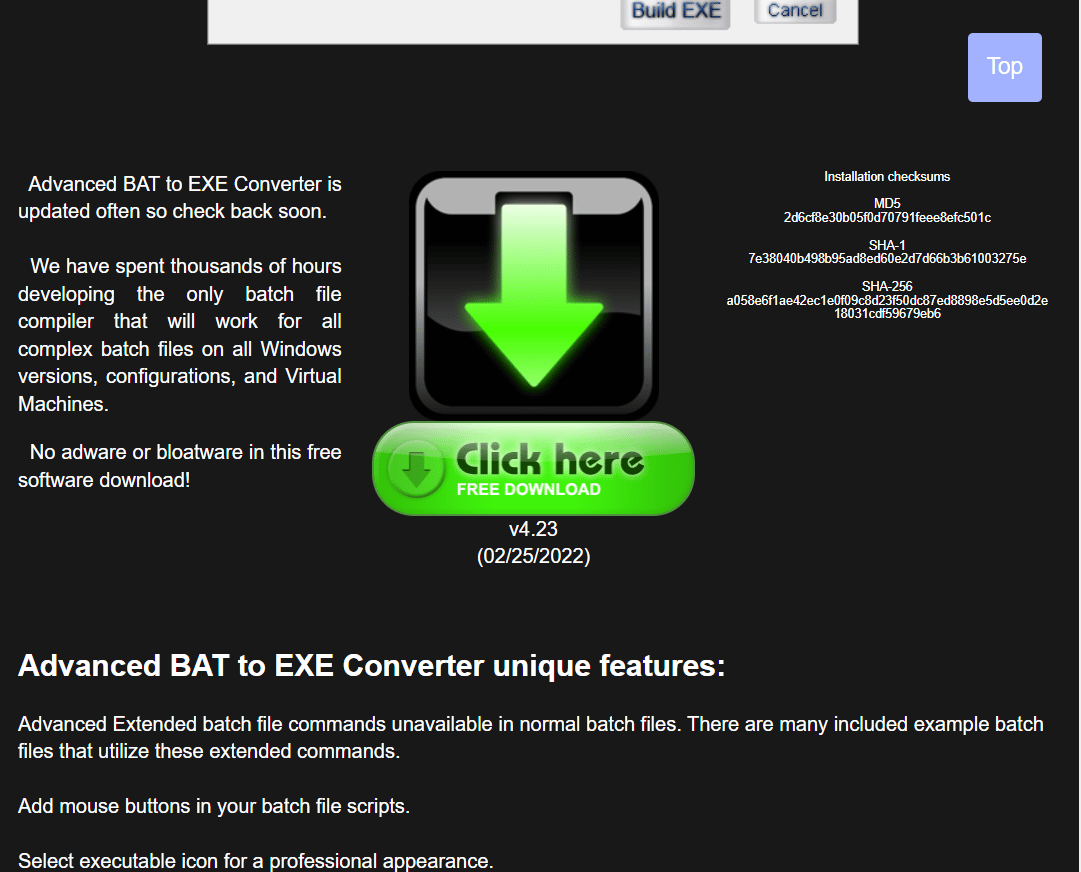
2. Pressione a tecla Windows, digite “Advanced BAT to EXE” e clique em “Abrir”.
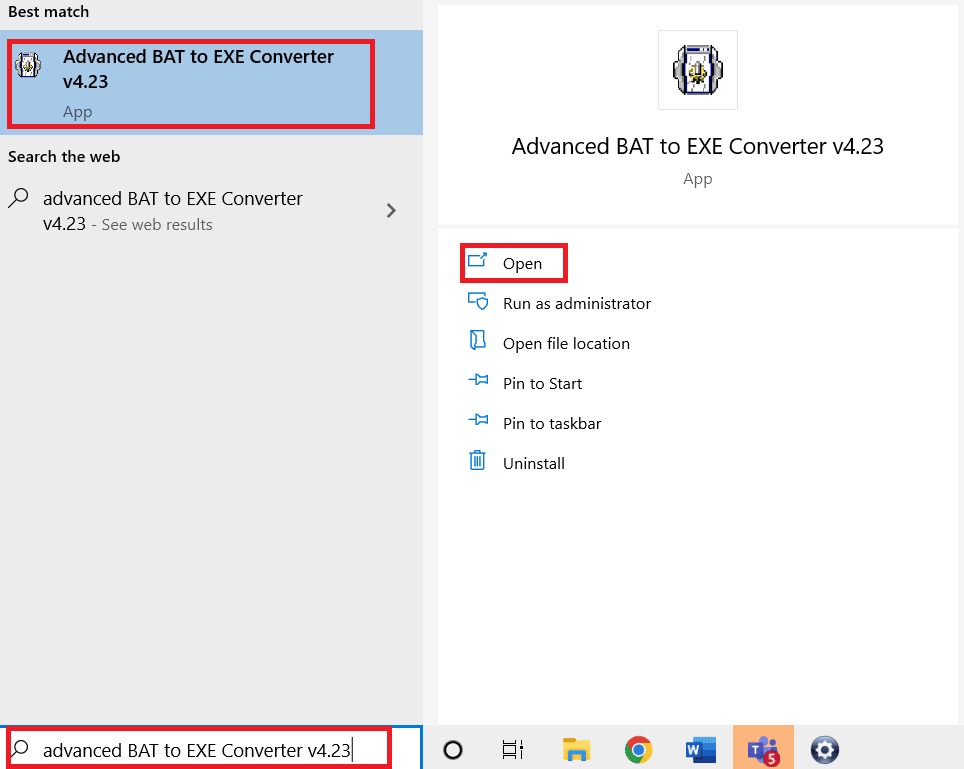
3. No menu “Arquivo”, selecione a opção “Abrir”.
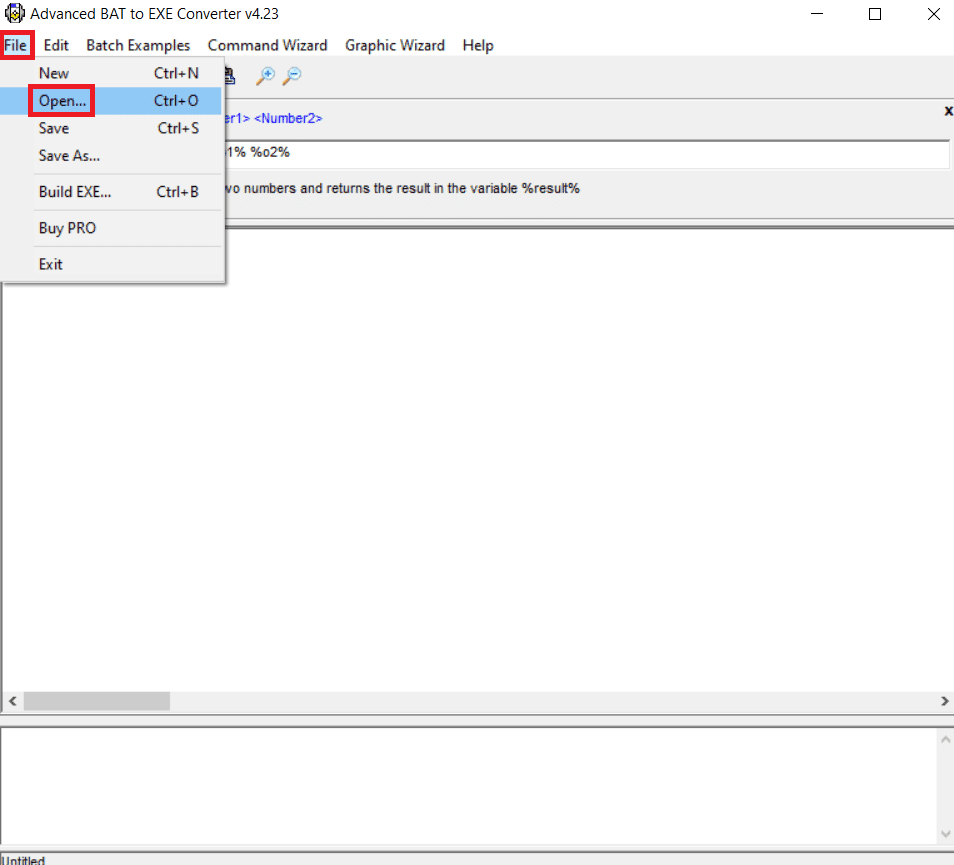
4. Selecione seu script em lote e clique em “Abrir”.
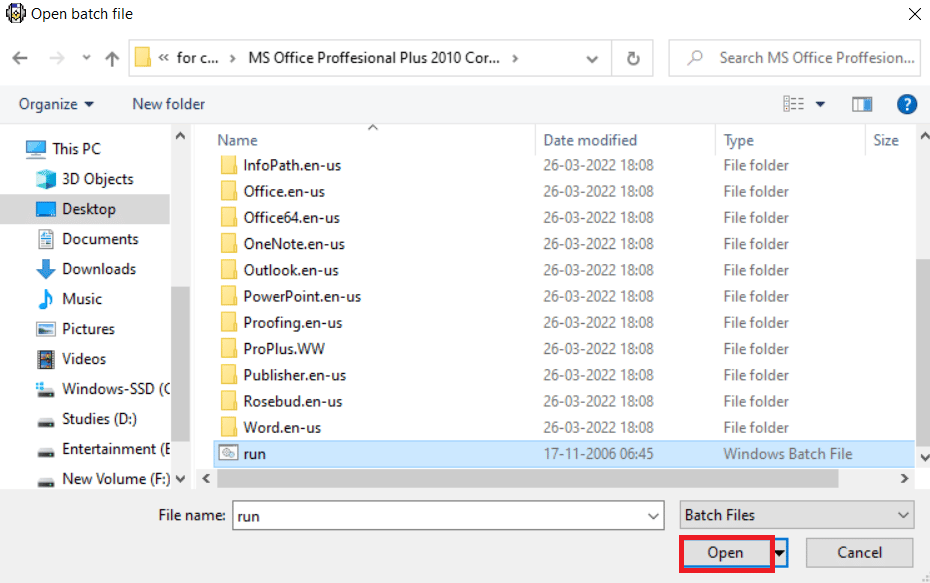
5. Abaixo da barra de menus, clique no ícone “Build EXE”. Em seguida, clique novamente em “Build EXE” na janela que se abre.
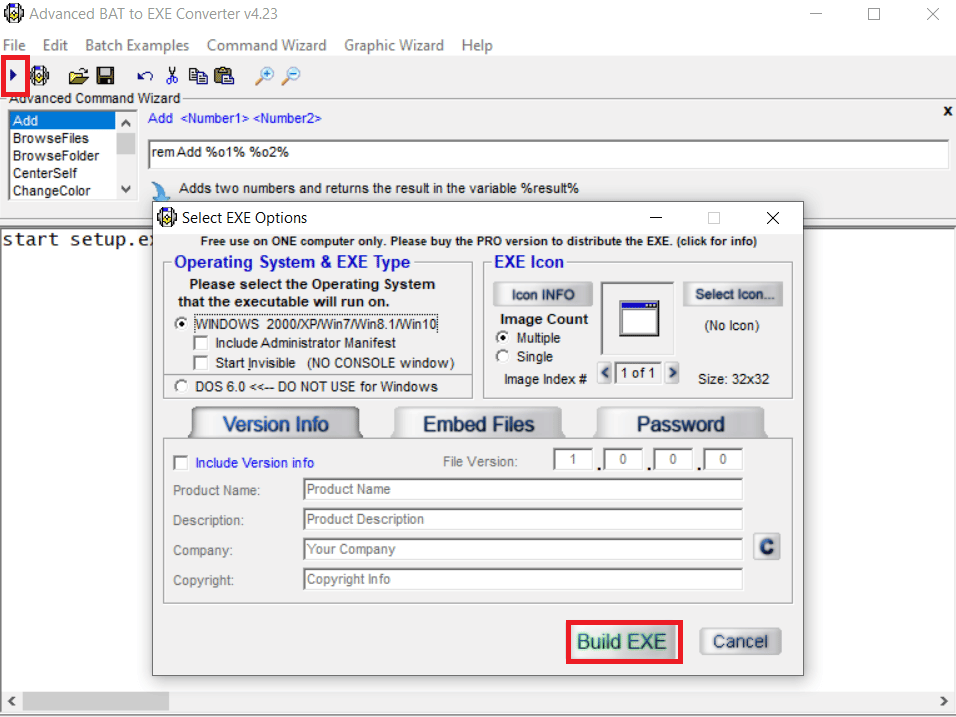
6. Insira o nome para o arquivo EXE que você deseja salvar e clique em “Salvar”.
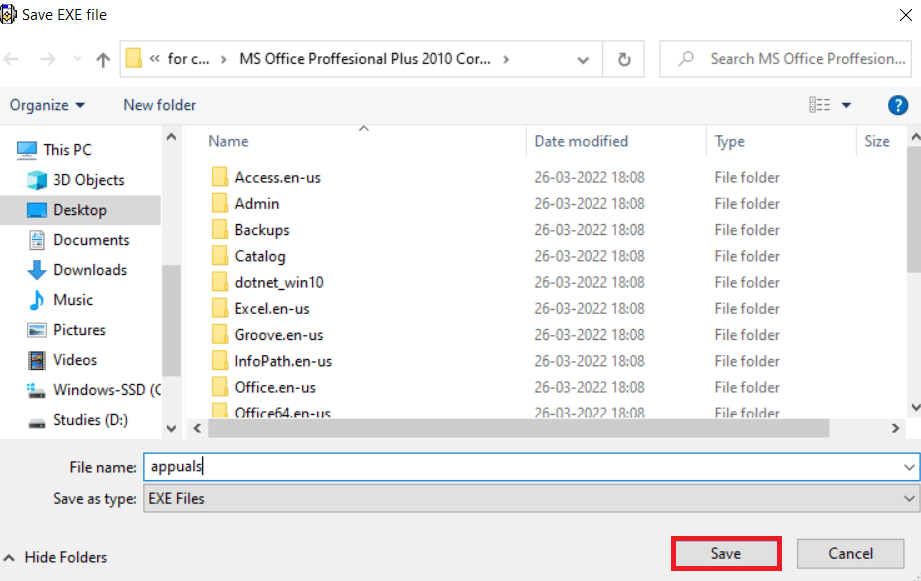
Seu arquivo estará pronto como um executável.
***
Esperamos que estas informações tenham sido úteis e que agora você saiba como converter arquivos BAT para EXE no Windows 10. Compartilhe qual método foi mais eficiente para você. Utilize o formulário abaixo para quaisquer dúvidas ou comentários.